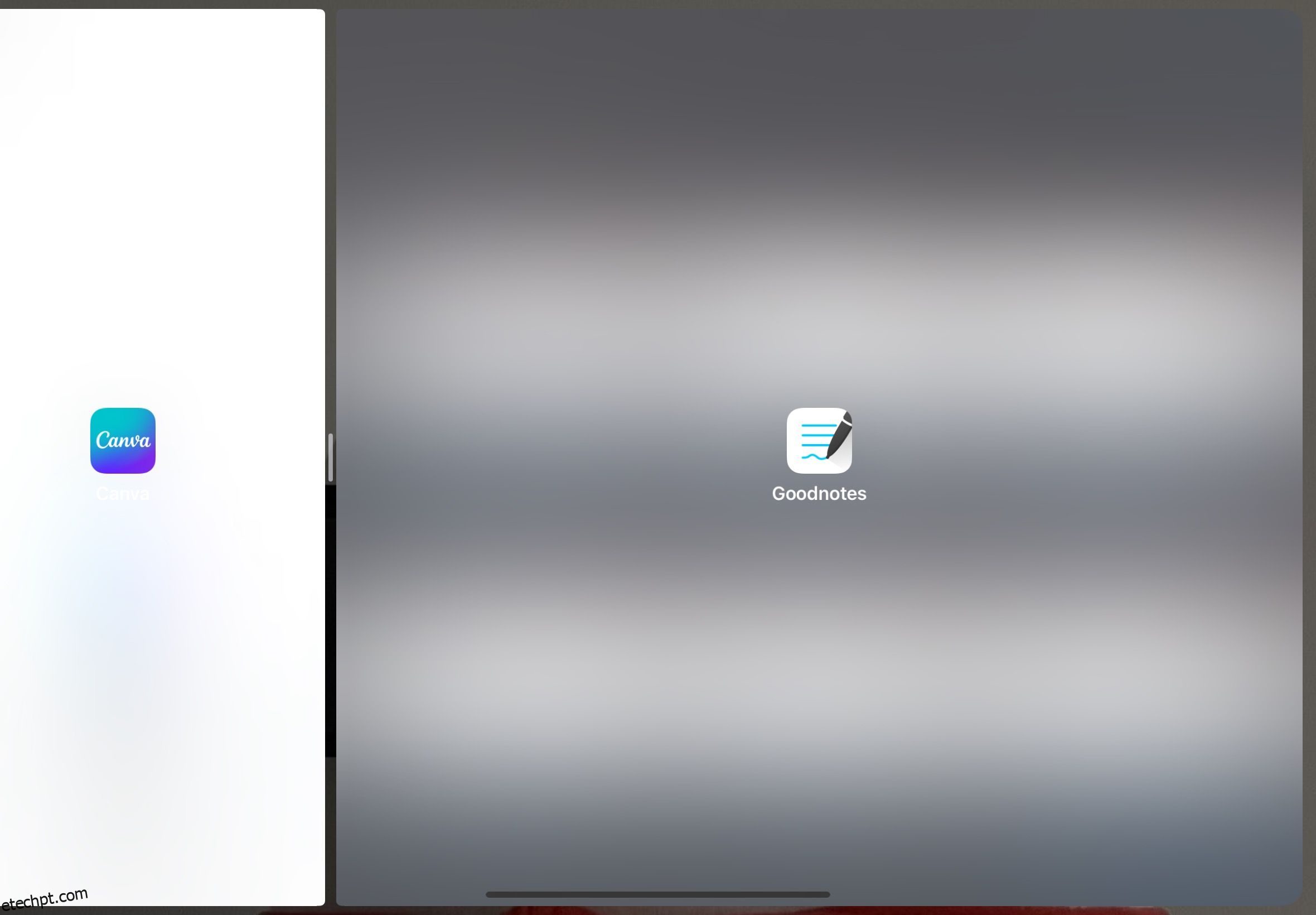últimas postagens
Links Rápidos
O recurso Split View no iPadOS facilita a multitarefa no seu iPad, mas não agrada a todos. Quer você tenha entrado na visualização de tela dividida por acidente ou simplesmente não goste do recurso, veja como se livrar dele.
Como sair do Split View no seu iPad
No Split View, duas janelas de aplicativos são exibidas lado a lado com uma partição preta separando-as. A barra separadora funciona como um controle deslizante, que você pode arrastar para a direita ou para a esquerda para redimensionar as duas janelas de acordo com sua preferência.
Isso também permite que você saia do Split View no seu iPad arrastando a barra separadora em direção à borda esquerda ou direita da tela. Por exemplo, se quiser fechar o aplicativo que abriu no lado esquerdo da tela, deslize a divisória para a borda esquerda. Solte o dedo quando um aplicativo desaparecer e o outro se expandir para uma janela de tela inteira.
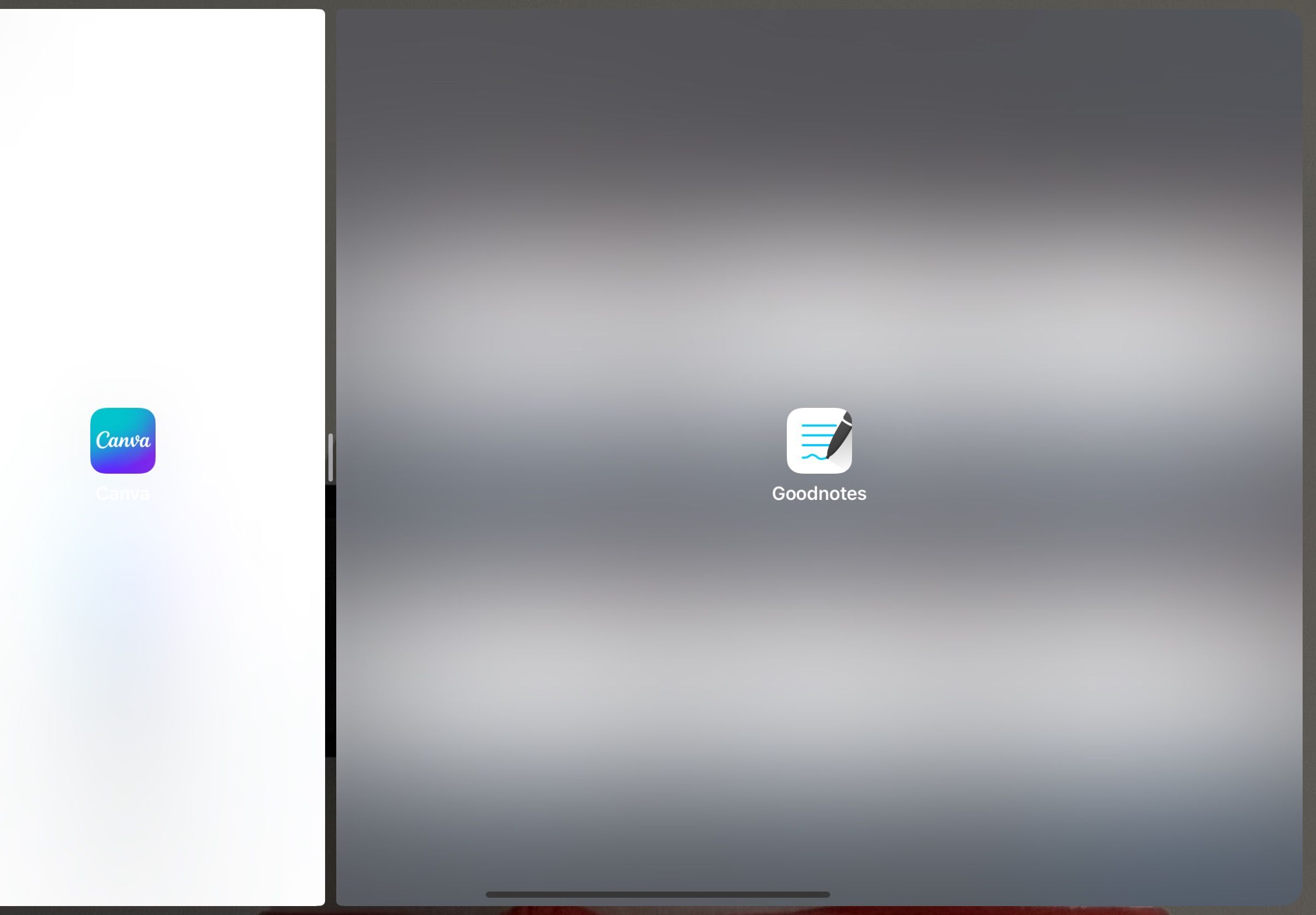
Como alternativa, você pode sair rapidamente do Split View no iPadOS tocando nos três pontos na parte superior do aplicativo que deseja continuar usando e escolhendo Tela inteira no menu suspenso. Da mesma forma, você pode tocar nos três pontos na parte superior do aplicativo que deseja fechar e escolher Fechar no menu suspenso.
Como desativar permanentemente a visualização dividida no iPadOS
Se você deseja desativar o Split View para sempre, vá para Configurações e selecione Multitarefa e Gestos na barra lateral à esquerda. Neste menu, você verá três opções em Multitarefa: Desligado, Split View & Slide Over e Stage Manager.
Você pode escolher Desligado para desativar totalmente a multitarefa em tela dividida ou tocar em Gerenciador de palco. Infelizmente, desativar o Split View significa perder o acesso ao recurso Slide Over.
Se você preferir ter um aplicativo secundário aberto em uma janela móvel flutuante semelhante a um iPhone sobre um aplicativo de tela inteira, desativar o Split View pode não ser a melhor ideia. No entanto, recomendamos ativar o recurso Stage Manager no iPadOS para continuar aproveitando os recursos multitarefa do seu iPad, pois permite que você tenha até quatro aplicativos abertos simultaneamente.
Resumindo, embora o Split View permita realizar multitarefas com eficiência no seu iPad e fazer malabarismos com vários aplicativos ao mesmo tempo, não é ideal para todos os cenários. Portanto, entendemos se você deseja sair ou desativar totalmente a visualização de tela dividida no seu iPad. No entanto, é decepcionante que a desvantagem de desativar permanentemente o Split View seja a perda da funcionalidade Slide Over.